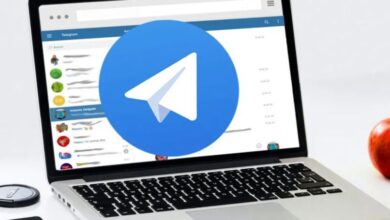كيفية مشاركة الصور و GIF عبر Telegram عبر الهاتف المحمول
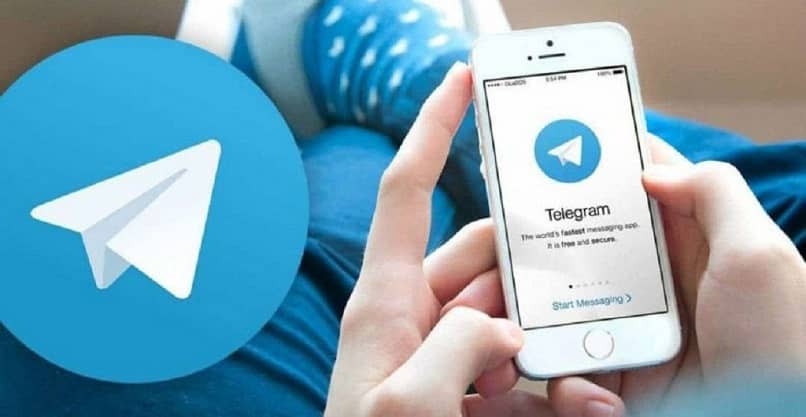
حاليًا، تمكنت شبكات المراسلة الاجتماعية من جذب انتباه عدد كبير من الأشخاص نظرًا لكفاءتها العالية من حيث الغرض منها ولميزاتها العديدة الجديدة المثيرة للاهتمام ، بما في ذلك خيار مشاركة الصور ومقاطع الفيديو وحتى ملفات GIF، والتي على الرغم من وجودها كانت موجودة بالفعل في نظام المراسلة السابق المعروف باسم Windows Messenger Live.
تجدر الإشارة إلى أننا سنتحدث في هذا المقال عن Telegram، وهي منصة مراسلة أصبحت حاليًا تحظى بشعبية كبيرة، وهي تطبيق قادر على منافسة WhatsApp .
ما هو برقية؟
Telegram عبارة عن منصة وتطبيق للمراسلة، تركز المنصة على المراسلة الفورية وتسمح أيضًا للمستخدمين بمشاركة الملفات والصور ومقاطع الفيديو مع جهات الاتصال الأخرى.
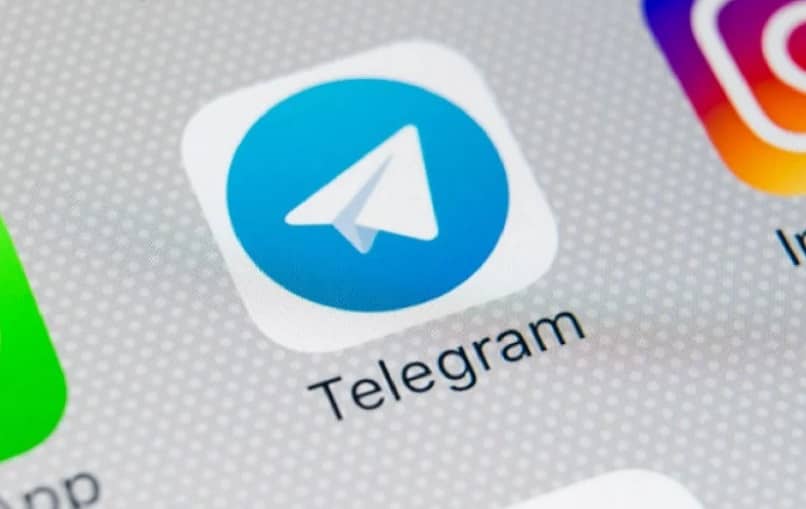
إحدى الوظائف التي تبرز في Telegram هي أنها تتيح لك أداء العديد من المهام التي يتم إجراؤها عادةً باستخدام صفحة خارجية أو تطبيق خارجي، وهذه هي الروبوتات القادرة على العمل كتطبيق بديل. باستخدام الروبوتات، يمكنك تنزيل الموسيقى، وحتى العب الألعاب داخل Telegram، ببساطة عن طريق إنشاء مجموعة يمكنك من خلالها إضافة الأشخاص الذين تريدهم وبعد ذلك قم بتنشيط الروبوت الذي تريده، إحدى أكثر الألعاب التي يتم لعبها هي لعبة الورق. واحد.
بالإضافة إلى ذلك، أدرجت Telegram ضمن آخر تحديثاتها خيار مشاركة الصور المتحركة Gifs. وبنفس الطريقة التي فعلها تطبيق WhatsApp، يمكنك في Telegram إرسال صور متحركة ممتعة إلى أصدقائك، ويمكنك حتى حفظها حسب الأقسام على لوحة المفاتيح.
على الرغم من كونها وظيفة معروفة، إلا أن هناك عددًا معينًا من المستخدمين الذين لا يعرفون كيفية مشاركة نفس صور GIF أو لا يعرفون مكان تنزيلها لاستخدامها، وفي هذه الحالة سنعرضها لك أدناه. كيفية مشاركة الصور و GIF على منصة Telegram من هاتفك.
كيف يمكننا مشاركة الصور والصور وملفات GIF على Telegram من هاتفنا الخلوي؟
تعد مشاركة ملفات الوسائط المتعددة والصور المتحركة هذه مهمة سهلة حقًا ، أول شيء يجب أن يكون لديك هو حساب Telegram، ويمكنك استخدامه على جهازك المحمول الذي يعمل بنظام Android أو iOS ويمكنك أيضًا تنزيل Telegram على جهاز الكمبيوتر الخاص بك، لذلك لا لا تفوت تجربة هذا التطبيق على أي جهاز، فسنعرض لك الخطوات التي يجب اتباعها لتتمكن من مشاركة الصور وملفات GIF على Telegram.

مشاركة صور GIF على Telegram من Android
- أول ما عليك فعله هو تثبيت تطبيق Telegram على جهازك الأندرويد من خلال متجر Google Play الرسمي
- بعد ذلك سيتعين عليك فتحه وإدخال معلوماتك الشخصية لإنشاء حساب، أو إذا كان لديك حساب تم إنشاؤه مسبقًا، قم بالوصول إليه
- بمجرد دخولك إلى التطبيق، أدخل إلى المحادثة لبدء إرسال ملفات الوسائط وصور GIF
- للقيام بذلك، قم بالدخول إلى أيقونة الوجه المبتسم الموجودة في الزاوية اليسرى السفلية، سيتم فتح قسم جديد حيث ستظهر ثلاثة خيارات جديدة وهي Emojis وGifs وStickers، لبدء إرسال صور Gif سيتعين عليك تحديد خيار Gifs
- ستجد بداخله عددًا كبيرًا من الصور المتحركة الافتراضية من تطبيق Telegram، اختر الصورة التي تريد إرسالها أو أدخل كلمة رئيسية لما تريد في لوحة البحث الخاصة بذلك القسم، ثم عندما تجد الصورة المتحركة التي تريد إرسالها، اضغط عليها وسيتم إرسالها تلقائيا إلى الدردشة
- و مستعد! يمكنك الآن إرسال صور متحركة مضحكة لإضافة المزيد من الفكاهة إلى محادثاتك
مشاركة الصور على Telegram من Android
- تعد مشاركة الصور على تيليجرام من أبسط المهام. أول شيء يجب أن يكون لديك هو حساب تيليجرام يتم إنشاؤه على جهازك الأندرويد
- ثم أدخل محادثة الشخص الذي تريد إرسال ملف الوسائط المتعددة إليه
- عندما تكون في الدردشة. حدد خيار المقطع الموجود في أسفل اليمين
- ضمن هذا القسم يمكنك الاختيار بين أنواع مختلفة من الملفات التي يمكنك إرسالها. بما في ذلك الصور والملفات والمواقع والأغاني والفيديوهات، اختر نوع الملف الذي تريد إرساله
- بعد ذلك سيتعين عليك تحديد الملف أو الصورة لإرسالها إلى الشخص الذي تريده
- و مستعد! يمكنك إرسال الصورة أو الفيديو الذي تريده على تيليجرام، تجدر الإشارة إلى أن خطوات تنفيذ إجراء تيليجرام هذا على جهاز يعمل بنظام iOS هي نفسها عمليا لأن نفس النظام الأساسي يستخدم دائما.
ماذا أفعل إذا أردت مشاركة صورة على تيليجرام؟ خطوة بخطوة
إذا كنت تريد ، قم بمشاركة صورة على Telegram. هذا هو أبسط وأسهل شيء يمكنك القيام به. أول شيء هو أنه يجب أن يكون لديك حساب؛ ثم قم بالدخول إلى المحادثة التي تريد إرسال ملف الوسائط المتعددة إليها، ثم عندما تكون داخل الدردشة يجب عليك الضغط على أسفل اليمين ويمكنك تحديد ملفات مختلفة سواء صور أو مقاطع فيديو، اختر ما تريد حيث يمكنك بعد ذلك إرسال قم بإرسال الملف إلى الشخص الذي تريده وهذا كل شيء. وأخيرًا أرسل الصورة التي تريدها في Telegram.
بعد أن أحفظ صوري، أين يمكنني العثور عليها؟
يجب عليك الآن فتح مستكشف الملفات على هاتفك. بعد تسجيل الدخول. تحتاج إلى الوصول إلى وحدة التخزين الداخلية للجهاز. بالنسبة لملفات جوجل، عليك الذهاب إلى علامة التبويب “استكشاف” أدناه، ثم النزول والدخول إلى خيار “التخزين الداخلي”. على وحدة التخزين الداخلية. سترى عدة مجلدات، بعضها للاستخدام العام، مثل التنزيلات العامة، وبعضها يحمل أسماء تطبيقات. هنا يجب عليك العثور على المجلد المسمى Telegram والدخول إليه، لأنه يحتوي على جميع محتويات التطبيق.
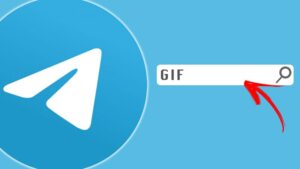
بعد الدخول إلى مجلد Telegrama . سيكون لديك مجلد مختلف لكل نوع من أنواع المحتوى الذي تتلقاه على Telegrama . سيكون لديك ملف صوتي واحد للملاحظات الصوتية أو أي ملف صوتي آخر، وواحد للمستندات وآخر للصور ومقاطع الفيديو. هذا كل شيء، عند إدخال كل مجلد، ستتمكن من الوصول إلى نوع المحتوى المستلم. على سبيل المثال، إذا ذهبت إلى قسم الصور. فستتمكن من رؤية جميع الصور التي تمت مشاركتها معك. لن يتم تنظيمهم من خلال جهات الاتصال، لكنهم سيكونون معًا.
مشاركة صور GIF خطوة بخطوة
في بضع ثوان، ومع اتصال جيد بالإنترنت. يتيح لك Telegram مشاركة علامة GIF الخاصة بك مع جهات الاتصال الخاصة بك في أي وقت. يمكن أن تكون هذه من أي فئة حيث يوفر التطبيق محرك بحث لاختيار الصورة التي تناسبك.
وبنفس الطريقة، يسمح لك هذا بإرسال صور GIF بسرعة وسهولة.
- أولاً تقوم بفتح تطبيق Telegram على جهازك .
- حدد محادثة أو افتح أيضًا دردشة جماعية.
- ثم، في الزاوية اليسرى السفلية، اضغط على أيقونة الرموز التعبيرية. وهي عبارة عن وجه مبتسم.
- ثم تظهر ثلاثة أيقونات في أسفل الشاشة: Emojis و GIFS وملصقات واضغط على الرمز الأوسط الذي يتوافق مع GIFS.
- ثم تقوم بتحديد ملفات GIF التي تريد إرسالها. ويمكنك أيضًا استخدام شريط البحث للعثور على المزيد.
- وأخيرا، يتم إرسال الهدية تلقائيا.
على الروبوت
أولاً ، Telegrama هو تطبيق مراسلة فورية مجاني قائم على السحابة. حيث اكتسب شعبية كبيرة وتجاوز بالفعل 400 مليون مستخدم؛ ومع ذلك، فإن إحدى مزايا ذلك هي القدرة على استخدامه على جهازك في نفس الوقت. حتى على جهاز الكمبيوتر الخاص بك.
من ناحية أخرى، إذا كنت تريد تثبيت Telegram على جهازك الذي يعمل بنظام Android. فالأمر سهل لأنه إذا كان من هاتفك المحمول، فسيتعين عليك البحث عن التطبيق في متجر Play، ثم الضغط على زر التنزيل ثم التثبيت، وعندما يتم ذلك، تم الانتهاء من التثبيت. المس “فتح” وبعد ذلك يمكنك بدء الدردشة.
ومع ذلك، يجب عليك إدخال رقم هاتفك المحمول والنقر على التاريخ الموجود في الأسفل. في الشاشة التالية، انقر فوق السماح في مربع الحوار ثم أدخل الرمز الذي تم إرساله إلى هاتفك المحمول على الفور. ثم أدخل اسمك الأول والأخير إذا أردت، والذي يمكنك اختيار صورة الملف الشخصي من خلال الضغط على أيقونة الكاميرا، ثم اضغط على السهم في الأسفل وعندما تظهر رسالة “شروط الخدمة”. انقر فوق “قبول” للإشارة إلى أنه إذا أنت توافق. وأخيرًا انقر على أيقونة القلم الرصاص في الشاشة الجديدة، وأنت جاهز ويمكنك استخدام Telegram إما على هاتفك الخلوي أو جهازك اللوحي أو على جهاز Android.
على نظام التشغيل iOS
أولاً، يجب علينا تقييد Telegram على نظام iOS . والخبر السار هو أنه بالنسبة لأولئك الذين لديهم نظام التشغيل هذا، يتيح لك Telegram استيراد سجل الدردشة الخاص بك من Whatsapp . ومع ذلك، تعمل هذه العملية من الدردشة إلى الدردشة، وهي متاحة لكل من المحادثات الجماعية والفردية؛ ولتنفيذ هذا الاستيراد، ما عليك سوى فتح المحادثة المقابلة ولمس اسم جهة الاتصال أو المجموعة في أعلى الدردشة وسيتم فتح شاشة المعلومات. ثم سيظهر خيار “تصدير الدردشة” الذي يفتح قسم المشاركة على iOS . هناك سترى خيار Telegram ومن تلك النقطة، عليك فقط اختيار دردشة Telegram حيث نريد استيراد الرسائل.
وبنفس الطريقة، فإن جميع الرسائل التي ننقلها في الدردشات تحمل علامة “مستوردة”، والتي تشير إلى تاريخ إرسالها في الأصل ومتى تم نقلها إلى Telegrama .